Micro:bit - Capteur infrarouge (HC-SR04)
Interfacer un capteur HC-SRO4 sur Micro:bit et mesurer une distance
Durée20min |
AgeDès 8 ans |
Nombre de participantsDe 1 à 10 |
Matériel
|
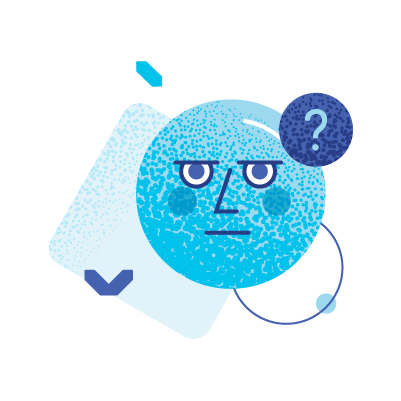 Intro et Enjeux pédagogiques
Intro et Enjeux pédagogiques
L'atelier vise à être autonome dans la mise en place d'un dispositif permettant de mesurer une distance / détecter une présence via l'interface de Vittascience.
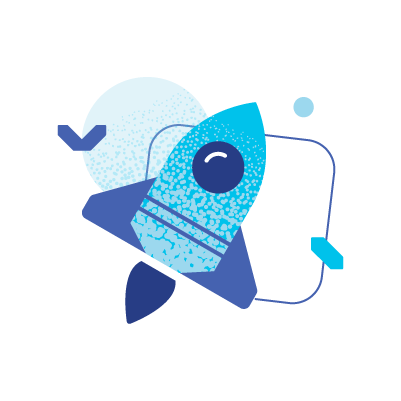 L'atelier
L'atelier
Déroulé :
- Connecter le micro:bit sur le shield.
- Brancher un câble grove / jumper femelle sur la sortie P0 du shield.
- Brancher le câble rouge (VCC) au pin VCC du capteur ultrason.
- Brancher le câble noir (GND) au pin GND du capteur ultrason.
- Brancher le câble jaune au pin Echo du capteur ultrason.
- Brancher le câble blanc au pin Trig du capteur ultrason.
- Aller sur la plateforme en ligne Vittascience.
- Dans la catégorie "Variables", créer une variable "Distance". Ajouter ensuite "affecter à Distance la valeur 0".
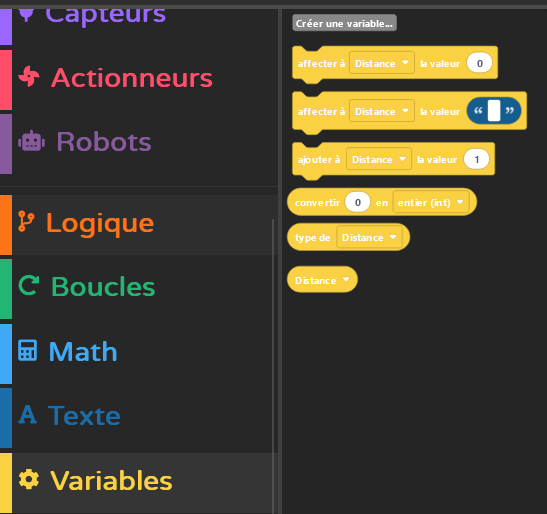
- Dans la catégorie "Capteurs", dans la sous-catégorie "Capteur de distance et mouvement" glisser/déposer le bloc "Capteur à ultrason" dans le bloc précédent.
- Changer "Grove" en "HC-SR04" si votre capteur n'est pas grove.
- Changer les pin TRIG et ECHO selon les valeurs inscrites sur le shield. Le câble jaune a été branché au pin Echo. Sur la photo, le câble jaune est relié au pin P0. Le câble blanc (Trig) est sur le pin P1. Les valeurs du capteurs seront alors envoyés dans la variable "Distance".
- Pour interfacer l'écran LCD, suivre la fiche atelier de l'écran LCD.
-
Dans la catégorie "Logique", choisir le bloc "Si...Alors...Sinon".
- Dans la catégorie "Variables", trouver "Distance" et l'insérer dans la boucle si. Changer la valeur comparative en "inférieur à 50".
- Définir l'action à faire lorsque la distance est inférieure à 50cm et celle à faire si c'est supérieur à 50cm: jouer un son, déclencher un moteur etc. Par exemple, il est possible de changer l’icône affichée sur la carte micro:bit.
- Dans la catégorie "Affichage", choisir le bloc "Afficher l'icone" et choisir les icônes.
- Télécharger le programme et le copier/ coller sur le micro:bit (Cf. la fiche atelier de l'écran LCD).
- Expérimenter
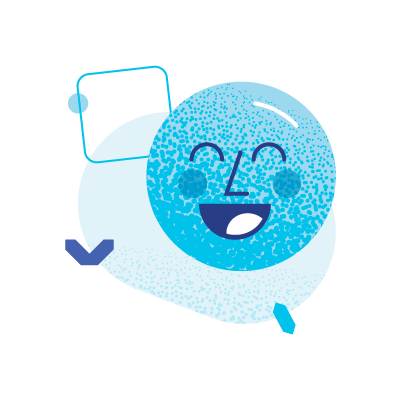 |
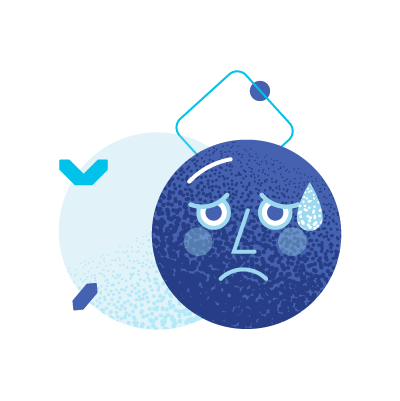 |
LES + |
LES - |
|
Rapide Facile Pas de code |
Basique Nécessite un boitier afin de faire un dispositif propre |



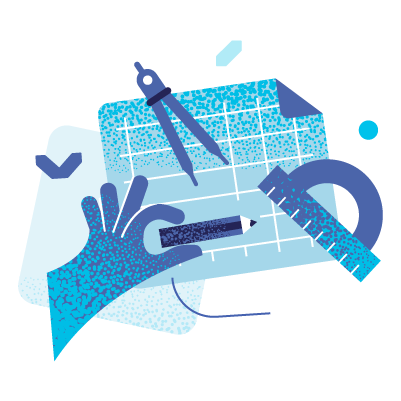


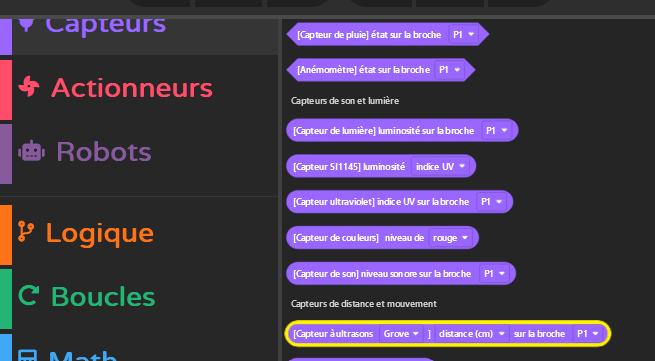
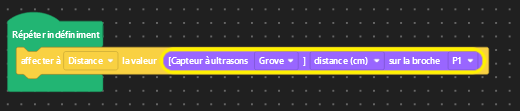

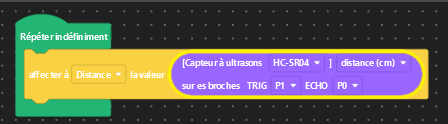
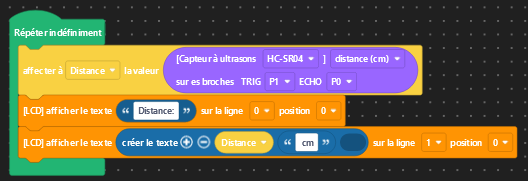
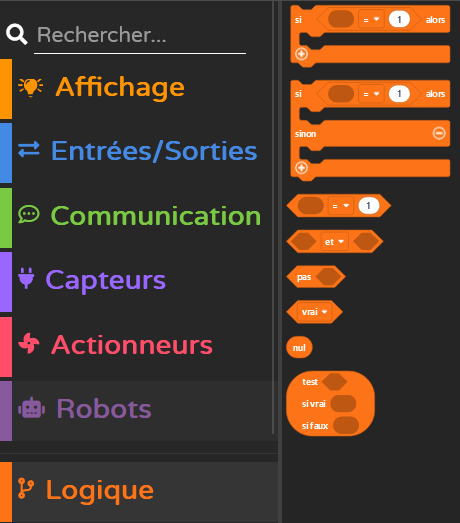
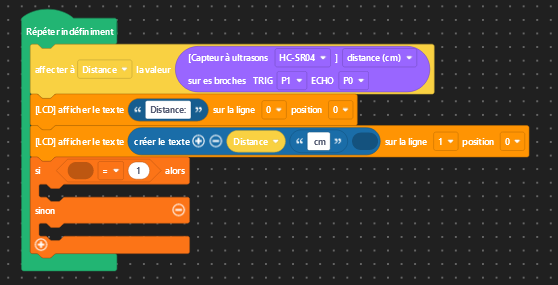
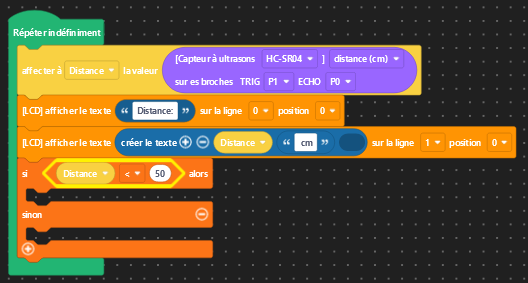
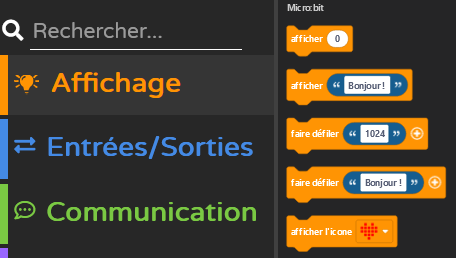
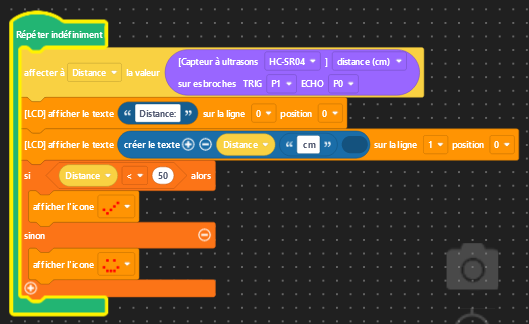


No comments to display
No comments to display